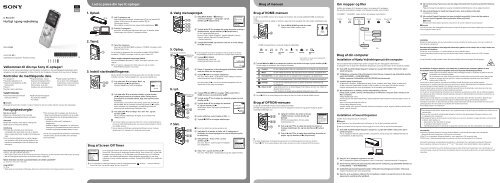Sony ICD-UX543 - ICD-UX543 Mode d'emploi Norvégien
Sony ICD-UX543 - ICD-UX543 Mode d'emploi Norvégien
Sony ICD-UX543 - ICD-UX543 Mode d'emploi Norvégien
You also want an ePaper? Increase the reach of your titles
YUMPU automatically turns print PDFs into web optimized ePapers that Google loves.
IC Recorder<br />
Hurtigt i gang-vejledning<br />
<strong>ICD</strong>-<strong>UX543</strong><br />
4-472-205-91(1)<br />
© 2014 <strong>Sony</strong> Corporation Printed in China<br />
Velkommen til din nye <strong>Sony</strong> IC-optager!<br />
Dette er Hurtigt i gang-vejledningen, der indeholder instruktioner i de grundlæggende betjeninger på ICoptageren.<br />
Læs den omhyggeligt. Vi håber, at du får stor fornøjelse af brugen af din nye <strong>Sony</strong> IC-optager.<br />
Kontroller de medfølgende dele.<br />
ˎˎIC-optager (1)<br />
ˎˎStereohovedtelefoner (1)<br />
ˎˎKabel til understøttelse af USBtilslutning<br />
(1)<br />
ˎˎEtui (1)<br />
ˎˎHurtigt i gang-vejledning<br />
Valgfrit tilbehør<br />
ˎˎElectret kondensatormikofon<br />
ECM‐CS3, ECM‐TL3<br />
Bemærk<br />
Afhængigt af landet eller området er nogle af modellerne eller det valgfrie tilbehør muligvis ikke tilgængeligt.<br />
Forsigtighedsregler<br />
Når den er tændt<br />
Betjen kun enheden på 3,7V DC med det<br />
indbyggede genopladelige lithium-ion batteri.<br />
Sikkerhed<br />
Betjen ikke enheden under kørsel, cykling eller<br />
betjening af et motoriseret køretøj.<br />
ˎˎProgramsoftware, Sound<br />
Organizer (Installationsfilen<br />
er gemt i den indbyggede<br />
hukommelse, så du kan<br />
installere den på computeren.)<br />
ˎˎUSB-vekselstrømsadapter<br />
AC‐UD20, AC‐U501AD,<br />
AC‐U50AG<br />
Håndtering<br />
ˎˎEfterlad ikke enheden på et sted tæt på<br />
varmekilder eller på et sted, hvor der er direkte<br />
sollys, meget støvet eller mulighed for mekaniske<br />
stød.<br />
ˎˎHvis et fremmedobjekt eller en væske trænger<br />
ind i enheden, skal du få enheden tjekket af en<br />
kvalificeret medarbejder inden du betjener den<br />
yderligere.<br />
DK<br />
NO<br />
ˎˎHjælp Vejledning (HTML-fil,<br />
der er gemt i den indbyggede<br />
hukommelse, så den nemt kan<br />
kopieres til din computer.)<br />
ˎˎNår du bruger din IC-optager, skal du huske at<br />
følge foranstaltningerne nedenfor, så du undgår<br />
at bøje kabinettet eller forårsage fejlfunktioner i<br />
IC-optageren.<br />
ˋUndlad ˋ at sidde med IC-optageren i<br />
baglommen.<br />
ˋUndlad ˋ at lægge IC-optageren i en taske med<br />
ledningen til hovedtelefonerne snoet rundt om<br />
enheden og derefter udsætte tasken for tryk.<br />
Hvis du har spørgsmål eller problemer i forbindelse<br />
med din enhed, skal du kontakte din nærmeste<br />
<strong>Sony</strong>-forhandler.<br />
Kapacitet (brugertilgængelig kapacitet* 1 * 2 )<br />
4 GB (ca. 3,60 GB = 3.865.470.566 byte)<br />
* 1 Der bruges en lille smule af den interne hukommelse til filstyring, og denne del kan derfor ikke bruges til lagring.<br />
* 2 Når den indbyggede hukommelse er formateret med IC-optageren.<br />
Mål (b/h/d) (ikke inkl. dele og kontrolenheder, der stikker ud) (JEITA)* 3<br />
Ca. 36,6 mm × 101,5 mm × 10,5 mm<br />
Vægt (JEITA)* 3<br />
Ca. 49 g<br />
* 3 Målt værdi med standarden JEITA (Japan Electronics and Information Technology Industries Association)<br />
Lad os prøve din nye IC-optager<br />
1. Oplad.<br />
-B<br />
2. Tænd.<br />
-A<br />
3. Indstil startindstillingerne.<br />
Brug af Screen Off Timer<br />
Lad IC-optageren op.<br />
Skub USB-skydehåndtaget i pileretningen (-A), og indsæt USBstikket<br />
i USB-porten på en tændt computer (-B).<br />
Opladningen starter.<br />
Når et batteri er ladet helt op, angiver batteriindikatoren " ".<br />
Frakobl IC-optageren.<br />
Kontrollér, at betjeningsindikatoren ikke lyser. Se derefter Hjælp<br />
Vejledningen for at fjerne IC-optageren sikkert.<br />
Tænd for strømmen.<br />
Skub og hold HOLD•POWER-kontakten i "POWER"-retningen, indtil<br />
displayvinduet vises.<br />
For at slukke for strømmen skal du skubbe og holde HOLD•POWERkontakten<br />
i "POWER"-retningen, indtil der vises "Power Off".<br />
Sådan undgås utilsigtede betjeninger (HOLD)<br />
Skub HOLD•POWER-kontakten i "HOLD"-retningen, indtil der vises<br />
"HOLD".<br />
¼¼For at frigøre IC-optageren fra HOLD-statussen skal du skubbe<br />
HOLD•POWER-kontakten mod midten.<br />
Når du tænder for strømmen første gang, eller når uret ikke er blevet<br />
indstillet, vises der "Setting Date&Time", og du kan indstille uret.<br />
Tryk på eller for at vælge "Next", og<br />
tryk derefter på (afspil/enter).<br />
Vinduet "Date&Time" vises på displayet.<br />
Tryk på eller for at ændre årstallet, og tryk derefter<br />
på (afspil/enter) for at indtaste tallet. Gentag denne<br />
procedure for at indstille måned, dag, time og minut efter<br />
hinanden.<br />
Du kan flytte cursoren hen til det forrige punkt ved at trykke på<br />
BACK/HOME. Når du indstiller minuttet og trykker på (afspil/<br />
enter), afspejler uret indstillingen, og indstillingsvinduet for<br />
aktivering eller deaktivering af biplyden vises.<br />
Tryk på eller for at vælge "Yes" eller "No", og tryk<br />
derefter på .<br />
Når du afslutter indstillingen af bippet, vises vinduet med<br />
HOME-menuen.<br />
<br />
ˎˎHvis du ikke trykker på nogen knap inden for 1 minut i startindstillingerne,<br />
annulleres startindstillingstilstanden, og vinduet vender tilbage til vinduet<br />
med HOME-menuen.<br />
ˎˎDu kan angive urindstillingen og biplydsindstillingen senere. Se Hjælp<br />
Vejledningen til IC-optageren for detaljerede oplysninger.<br />
For at spare på batteriet står timeren for slukning af skærm som standard på "Auto<br />
Screen Off". Når timeren til slukning af skærm står på "Auto Screen Off", og der ikke<br />
foretages nogen handling i ca. 30 sekunder i stop-tilstanden og i ca. 10 sekunder<br />
i optage- eller afspilningstilstanden, slukkes displayet automatisk. Du kan dog<br />
trykke på en knap, selvom displayet er slukket. Tryk på BACK/HOME for at tænde for<br />
displayet.<br />
¼¼For at slå timeren til slukning af skærm fra skal du vælge BACK/HOME - " Settings" - "Common Settings" -<br />
"Screen Off Timer" og derefter vælge "No Auto Screen Off".<br />
4. Vælg menusproget.<br />
5. Optag.<br />
Indbyggede mikrofoner<br />
6. Lyt.<br />
7. Slet.<br />
Betjeningsindikator<br />
Vælg BACK/HOME - " Settings" -<br />
"Common Settings" - "Language" og tryk<br />
derefter på (afspil/enter).<br />
Tryk på eller for at vælge det sprog, du ønsker at bruge i<br />
displayvinduet, og tryk derefter på (afspil/enter).<br />
Du kan vælge følgende sprog:<br />
Deutsch (Tysk), English (Engelsk)*, Español (Spansk), Français<br />
(Fransk), Italiano (Italiensk), Русский (Russisk)<br />
* Standard indstilling<br />
Tryk på BACK/HOME og hold den nede for at vende tilbage<br />
til HOME-menuen.<br />
¼¼Før du begynder at bruge IC-optageren, skal du sørge for at skubbe<br />
HOLD•POWER-kontakten mod midten for at frigøre HOLD-statussen.<br />
Tryk på REC/PAUSE.<br />
Optagelsen går i gang, og<br />
betjeningsindikatoren lyser rødt.<br />
Placer IC-optageren, så de indbyggede mikrofoner vender<br />
mod den kilde, der skal optages.<br />
Tryk på STOP for at stoppe optagelsen.<br />
Der vises "Please Wait", og displayet vender tilbage til vinduet<br />
med tilstanden for stop af optagelse.<br />
Hvis du trykker på , når du har standset optagelsen, kan du<br />
afspille den fil, du netop har optaget.<br />
Tryk på eller for at vælge " Recorded Files" i<br />
Betjenings- HOME-menuen, og tryk derefter på .<br />
indikator<br />
Tryk på eller for at vælge den ønskede mappe, og tryk<br />
derefter på .<br />
Tryk på eller for at vælge den ønskede<br />
fil, og tryk derefter på .<br />
Afspilningen starter, og betjeningsindikatoren<br />
lyser grønt.<br />
Juster lydstyrken ved at trykke på VOL –/+.<br />
Tryk på STOP for at stoppe afspilningen.<br />
Når en fil er slettet, kan du ikke gendanne den.<br />
Vælg den fil, du ønsker at slette, når IC-optageren er i<br />
tilstanden for stop af optagelse, for stop af afspilning eller<br />
for afspilning.<br />
Vælg OPTION - "Erase a File", og tryk<br />
derefter på .<br />
Der vises "Erase?", og den angivne fil afspilles<br />
som bekræftelse.<br />
Vælg "Yes", og tryk derefter på .<br />
Der vises "Please Wait" i displayvinduet, og den valgte fil slettes.<br />
Brug af menuen<br />
Brug af HOME-menuen<br />
Du kan få vist HOME-menuen for at bruge hver funktion ved at trykke på BACK/HOME og holde den<br />
nede.<br />
I HOME-menuen kan du vælge en funktion, søge efter dine optagede filer eller ændre indstillingerne på<br />
IC-optageren.<br />
Tryk på BACK/HOME og hold den nede.<br />
Vinduet med HOME-menuen vises.<br />
HOME-menupunkterne er anbragt i følgende rækkefølge.<br />
Podcast<br />
Music<br />
Recorded<br />
Files<br />
Record Settings Return to<br />
XX*<br />
* Den funktion, du bruger på det pågældende<br />
tidspunkt, vises i "XX".<br />
Tryk på eller for at vælge den funktion, du ønsker at bruge, og tryk derefter på .<br />
Du kan vælge de funktioner, der er angivet herunder:<br />
Podcast<br />
Music<br />
Du kan vælge podcast-filer, der importeres fra en computer, og afspille dem.<br />
Du kan vælge musik-filer, der importeres fra en computer, og afspille dem.<br />
Recorded Files Du kan vælge filer, der er optaget med IC-optageren, og afspille dem.<br />
Record<br />
Settings<br />
Return to XX*<br />
Du kan vise optagevinduet. Tryk på REC/PAUSE for at begynde optagelsen.<br />
Du kan få vist indstillingsmenuen og ændre forskellige indstillinger på<br />
IC-optageren.<br />
Vælg dette punkt for at vende tilbage til det vindue, der blev vist, inden du<br />
åbnede Home-menuen.<br />
* Den funktion, du bruger på nuværende tidspunkt, vises i "XX".<br />
¼¼Tryk på STOP for at vende tilbage til det vindue, der blev vist, inden du åbnede HOME-menuen.<br />
Brug af OPTION-menuen<br />
Du kan få vist OPTION-menuen ved at trykke på OPTION.<br />
OPTION-menupunkterne varierer for hver af IC-optagerens funktioner og gør det muligt at ændre<br />
forskellige indstillinger osv.<br />
Vælg den funktion, du ønsker at bruge,<br />
i HOME-menuen, og tryk derefter på<br />
OPTION.<br />
OPTION-menupunkterne for den valgte<br />
funktion bliver vist.<br />
Tryk på eller for at vælge det punkt, du ønsker at<br />
foretage indstillingen for, og tryk derefter på (afspil/<br />
enter).<br />
Tryk på eller for at vælge den indstilling, du ønsker at<br />
angive, og tryk derefter på (afspil/enter).<br />
¼¼<br />
ˎˎSe Hjælp Vejledningen for detaljerede oplysninger om indstillingspunkterne med hver funktion.<br />
ˎˎTryk på STOP for at vende tilbage til det vindue, der blev vist, inden du åbnede OPTION-menuen.<br />
Om mapper og filer<br />
Lydfiler, der optages af IC-optageren, lagres i en mappe på IC-optageren.<br />
Der oprettes automatisk 5 mapper, som forklaret herunder, som standard.<br />
"FOLDER01" - "FOLDER05": Lagrer de filer, der optages med mikrofon.<br />
Podcast Music Recorded Files<br />
Mapper<br />
Record Settings Return to XX*<br />
Brug af din computer<br />
Installation af Hjælp Vejledningen på din computer<br />
Ved at installere Hjælp Vejledningen på din computer fra den indbyggede hukommelse i<br />
IC-optageren kan du søge efter detaljerede betjeninger og mulige løsninger, når der opstår et problem.<br />
Skub USB-skydehåndtaget bag på IC-optageren, og sæt USB-stikket i USB-porten på en<br />
tændt computer.<br />
På Windows-computer: Klik på [Computer] (eller [Denne computer]), og dobbeltklik derefter<br />
på [IC RECORDER] [FOR WINDOWS].<br />
På Mac-computer: Dobbeltklik på [IC RECORDER] på skrivebordet.<br />
Installér Hjælp Vejledningen.<br />
På Windows-computer: Dobbeltklik på [Help_Guide_Installer] (eller [Help_Guide_Installer.exe]).<br />
På Mac-computer: Dobbeltklik på [Help_Guide_Installer_for_mac.app]. (v10.5.8 eller senere)<br />
Følg de instruktioner, der vises på skærmen, for at fortsætte med installationen.<br />
Når installationen er fuldført, skal du dobbeltklikke på ikonet<br />
[Help_Guide_icdu54_ce.htm] i skrivebordet på en Windows-computer (eller i Finder på en<br />
Mac-computer).<br />
Hjælp Vejledningen vises.<br />
Du kan også få vist Hjælp Vejledningen på den følgende hjemmeside med kundesupport til <strong>Sony</strong> IC<br />
Recorder:<br />
http://rd1.sony.net/help/icd/u54/ce/<br />
Du kan vælge følgende sprog:<br />
engelsk, fransk, tysk, spansk, hollandsk, italiensk, portugisisk, svensk, ungarsk, tjekkisk, tyrkisk, polsk,<br />
græsk, russisk, ukrainsk.<br />
Installation af Sound Organizer<br />
Installér Sound Organizer på din computer.<br />
Bemærk<br />
Sound Organizer er kun kompatibel med en Windows-pc. Det er ikke kompatibelt med Mac.<br />
¼¼Når du installerer Sound Organizer, skal du logge på en konto, som har administratorrettigheder.<br />
Skub USB-skydehåndtaget bag på IC-optageren, og sæt USB-stikket i USB-porten på en<br />
tændt computer.<br />
Hvis IC-optageren ikke kan sættes direkte i computeren, skal du bruge det medfølgende kabel til<br />
understøttelse af USB-tilslutning.<br />
Sørg for, at IC-optageren registreres korrekt.<br />
Når IC-optageren er koblet til computeren, vises "Connecting" i displayvinduet på IC-optageren.<br />
Gå til menuen [Start], klik på [Computer] (eller [Denne computer]), og dobbeltklik derefter på<br />
[IC RECORDER] [FOR WINDOWS].<br />
Dobbeltklik på [SoundOrganizerInstaller_V150] (eller [SoundOrganizerInstaller_V150.exe]).<br />
Følg de instruktioner, der vises på skærmen.<br />
Filer<br />
Når vinduet [Setup Type] vises, skal du vælge [Standard] eller [Custom] og derefter klikke på<br />
[Next].<br />
Følg anvisningerne på skærmen, og angiv installationsindstillingerne, når du vælger [Custom].<br />
Når vinduet [Ready to Install the Program] vises, skal du klikke på [Install].<br />
Installationen starter.<br />
Når vinduet [Sound Organizer has been installed successfully.] vises, skal du markere<br />
[Launch Sound Organizer Now] og derefter klikke på [Finish].<br />
Bemærk<br />
Det kan være nødvendigt at genstarte computeren, når du har installeret Sound Organizer.<br />
Bemærk<br />
Hvis du formaterer den indbyggede hukommelse, slettes alle de gemte data. (Hjælp Vejledningen og softwaren<br />
Sound Organizer slettes også.)<br />
ADVARSEL<br />
Batterierne (batteripakken eller de isatte batterier) må ikke udsættes for kraftig varme, som f.eks. solskind, ild<br />
eller lignende i længere tid.<br />
Bemærkning til kunderne: den følgende information gælder kun for udstyr, der er solgt i lande, som<br />
anvender EU-direktiver<br />
Producent: <strong>Sony</strong> Corporation, 1-7-1 Konan Minato-ku Tokyo, 108-0075 Japan<br />
Overensstemmelse med EU lovgivning: <strong>Sony</strong> Deutschland GmbH, Hedelfinger Strasse 61, 70327 Stuttgart,<br />
Tyskland<br />
For at forhindre muligt høretab må du ikke lytte ved højt lydniveau længere tid ad gangen.<br />
Bortskaffelse af udtjente batterier samt elektriske og elektroniske produkter (gælder for den<br />
Europæiske Union og andre europæiske lande med separate indsamlingssystemer)<br />
Dette symbol på produktet, batteriet eller emballagen betyder, at produktet og batteriet ikke må<br />
bortskaffes som husholdningsaffald.<br />
På visse batterier kan dette symbol anvendes i kombination med et kemisk symbol. Det kemiske<br />
symbol for kviksølv (Hg) eller bly (Pb) er anført hvis batteriet indeholder mere end 0,0005%<br />
kviksølv eller 0,004% bly.<br />
Ved at sikre at disse produkter og batterier bortskaffes korrekt, tilsikres det, at de mulige negative<br />
konsekvenser for sundhed og miljø, som kunne opstå ved en forkert affaldshåndtering, forebygges. Materiale<br />
genindvendingen bidrager ligeledes til at beskytte naturens ressourcer.<br />
Hvis et produkt kræver vedvarende elektricitetsforsyning af hensyn til sikkerheden samt ydeevnen eller data<br />
integritet, må batteriet kun fjernes af dertil uddannet personale.<br />
For at sikre en korrekt håndtering af batteriet og det elektriske og elektroniske udstyr, bør de udtjente produkter<br />
kun afleveres på dertil indrettede indsamlingspladser beregnet til affaldshåndtering af batterier og elektriske og<br />
elektroniske produkter.<br />
Med hensyn til øvrige batterier, se venligst afsnittet der omhandler sikker fjernelse af batterier. Batteriet skal<br />
derefter afleveres på et indsamlingssted beregnet til affaldshåndtering og genindvinding af batterier.<br />
Yderligere information om genindvinding af dette produkt eller batteri kan fås ved at kontakte den kommunale<br />
genbrugsstation eller den butik, hvor produktet eller batteriet blev købt.<br />
Anvendeligt tilbehør: Hovedtelefoner<br />
ˎˎDen optagne musik må kun bruges privat. Hvis musikken bruges til andet, kræver det tilladelse fra indehaverne af<br />
ophavsretten.<br />
ˎˎ<strong>Sony</strong> er ikke ansvarlig for ufuldstændig optagelse/overførsel eller beskadigede data pga. problemer med<br />
IC-optageren eller computeren.<br />
ˎˎAfhængigt af typerne af tekst og tekst vil den tekst, der vises på IC-optageren, muligvis ikke blive vist korrekt på<br />
enheden. Dette skyldes, at:<br />
ˋˋ<br />
Kapaciteten af den tilsluttede IC-optager.<br />
ˋˋ<br />
IC-optageren ikke fungerer normalt.<br />
ˋˋ<br />
Indholdsoplysningerne er skrevet på et sprog eller anvender tegn, der ikke understøttes af IC-optageren.<br />
Varemærker<br />
ˎˎMicrosoft, Windows, Windows Vista og Windows Media er registrerede varemærker eller varemærker<br />
tilhørende Microsoft Corporation i USA og/eller andre lande.<br />
ˎˎMac OS er et varemærke tilhørende Apple Inc. og er registreret i USA og andre lande.<br />
ˎˎMPEG Layer-3-lydkodningsteknologi og -patenter med licens fra Fraunhofer IIS og Thomson.<br />
Alle andre varemærker og registrerede varemærker er varemærker eller registrerede varemærker tilhørende<br />
deres respektive indehavere. Derudover er "" og "®" ikke nævnt i hvert enkelt tilfælde i denne vejledning.<br />
This product is protected by certain intellectual property rights of Microsoft Corporation. Use or distribution of<br />
such technology outside of this product is prohibited without a license from Microsoft or an authorized Microsoft<br />
subsidiary.<br />
Sørg for, at du accepterer vilkårene for licensaftalen, markér [I accept the terms in the license<br />
agreement], og klik derefter på [Next].
IC Recorder<br />
Hurtigstartveiledning<br />
<strong>ICD</strong>-<strong>UX543</strong><br />
Velkommen til din nye IC-opptaker fra <strong>Sony</strong>!<br />
Dette er hurtigstartveiledningen, som gir deg instruksjoner vedrørende grunnleggende betjening av ICopptakeren.<br />
Vennligst les den nøye. Vi håper du blir fornøyd med din nye IC-opptaker fra <strong>Sony</strong>.<br />
Kontroller de medfølgende gjenstandene.<br />
ˎˎIC-opptaker (1)<br />
ˎˎStereohodetelefoner (1)<br />
ˎˎUSB-støttekabel (1)<br />
ˎˎBæreveske (1)<br />
ˎˎHurtigstartveiledning<br />
Valgfritt tilbehør<br />
ˎˎElectret kondensatormikrofon<br />
ECM‐CS3, ECM‐TL3<br />
Merk<br />
Avhengig av land eller region kan det være at noen av modellene eller noe av det valgfrie tilbehøret ikke er<br />
tilgjengelig.<br />
Forholdsregler<br />
Vedrørende strøm<br />
Bruk enheten kun med 3,7 V DC med den<br />
innebygde oppladbare lithium-ion batteriet.<br />
Vedrørende sikkerhet<br />
Enheten må ikke betjenes under kjøring, sykling<br />
eller bruk at noe motorisert kjøretøy.<br />
ˎˎProgramvare, Sound Organizer<br />
(installasjonsfilen er lagret i det<br />
innebygde minnet slik at du<br />
kan installere programmet på<br />
datamaskinen din.)<br />
ˎˎUSB-vekselstrømadapter<br />
AC‐UD20, AC‐U501AD,<br />
AC‐U50AG<br />
Vedrørende håndtering<br />
ˎˎEnheten må ikke forlates i nærheten av<br />
varmekilder, eller på et sted hvor den er utsatt for<br />
direkte sollys, store mengder støv eller mekanisk<br />
støt.<br />
ˎˎSkulle et solid objekt eller væske falle inn i<br />
enheten, få den sjekket av kvalifisert personell før<br />
du bruker den videre.<br />
NO<br />
DK<br />
ˎˎHjelpeveiledning (HTML-fil<br />
som er lagret i det innebygde<br />
minnet slik at den enkelt kan<br />
kopieres til datamaskinen.)<br />
ˎˎNår du bruker IC-opptakeren, husk å følge<br />
følgende forholdsregler for å unngå at kabinettet<br />
blir ødelagt, eller at IC-opptakeren skal slutte å<br />
fungere.<br />
ˋIkke ˋ sett deg ned mens du har IC-opptakeren i<br />
baklommen.<br />
ˋIkke ˋ legg IC-opptakeren i en bag mens<br />
hodetelefoner/høretelefoner er viklet rundt<br />
den, og utsett bagen for harde støt.<br />
Ta kontakt med din nærmeste <strong>Sony</strong>-forhandler<br />
dersom du har spørsmål om, eller problemer med,<br />
enheten.<br />
Kapasitet (kapasitet tilgjengelig for brukeren* 1 * 2 )<br />
4 GB (ca. 3,60 GB = 3 865 470 566 byte)<br />
* 1 En liten del av det innebygde minnet brukes til filbehandling og er derfor ikke tilgjengelig som lagringsplass for<br />
brukeren.<br />
* 2 Når det innebygde minnet er formatert med IC-opptakeren.<br />
Mål (b/h/d) (ikke inkludert utstikkende deler og kontroller) (JEITA)* 3<br />
Ca. 36,6 mm × 101,5 mm × 10,5 mm<br />
Masse (JEITA)* 3<br />
Ca. 49 g<br />
* 3 Målt verdi etter standarden til JEITA (Japan Electronics and Information Technology Industries Association)<br />
Prøv din nye IC-opptaker<br />
1. Lad opp.<br />
-B<br />
-A<br />
2. Slå på strømmen.<br />
Lad opp IC-opptakeren.<br />
Skyv USB-skyvebryteren i pilens retning (-A) og sett USBpluggen<br />
inn i en av USB-portene til en påslått datamaskin (-B).<br />
Ladingen starter.<br />
Når batteriet er helt oppladet, viser batteriindikatoren " ".<br />
Koble fra IC-opptakeren.<br />
Påse at driftsindikatoren ikke lyser. Se deretter i<br />
hjelpeveiledningen for hvordan du kobler fra IC-opptakeren på en<br />
sikker måte.<br />
Slå på strømmen.<br />
Skyv og hold HOLD•POWER-bryteren mot "POWER" til<br />
displayvinduet slås på.<br />
For å slå av strømmen skyver og holder du HOLD•POWER-bryteren<br />
mot "POWER" til "Power Off" vises.<br />
For å hindre utilsiktet betjening (HOLD)<br />
Skyv HOLD•POWER-bryteren mot "HOLD" til "HOLD" vises.<br />
¼¼For å frigjøre IC-opptakeren fra HOLD-statusen skyver du HOLD•POWERbryteren<br />
mot midten.<br />
3. Foreta innledende innstillinger.<br />
Når du slår strømmen på for første gang, eller hvis klokken ikke er stilt<br />
inn, vises "Setting Date&Time", og du kan stille inn klokken.<br />
Trykk på eller for å velge "Next", og<br />
trykk deretter på (spill av / enter).<br />
Vinduet "Date&Time" vises på displayet.<br />
Trykk på eller for å endre årstallet, og trykk deretter<br />
på (spill av / enter) for å legge det inn. Gjenta denne<br />
prosedyren for å angi måned, dag, time og minutt i<br />
rekkefølge.<br />
Du kan flytte markøren til det forrige punktet ved å trykke<br />
på BACK/HOME. Når du angir minutt og trykker på (spill<br />
av / enter), gjenspeiler klokken innstillingen og det vises et<br />
innstillingsvindu for å slå lydsignalet på og av.<br />
Trykk på eller for å velge "Yes" eller "No", og trykk<br />
deretter på .<br />
Når du er ferdig med å stille inn lydsignalet, vises vinduet til<br />
START-menyen.<br />
<br />
ˎˎHvis du ikke trykker på noen knapper på 1 minutt i løpet av de innledende<br />
innstillingene, avsluttes modusen for innledende innstillinger og vinduet<br />
til START-menyen vises.<br />
ˎˎDu kan stille inn klokken og lydsignalet senere. Se i hjelpeveiledningen til<br />
IC-opptakeren for mer informasjon.<br />
Slik bruker du Screen Off Timer<br />
For å spare batteri er tidsuret for avslåing av skjermen stilt til "Auto Screen Off"<br />
som standard. Når tidsuret for avslåing av skjermen er stilt til "Auto Screen Off", slår<br />
displayet seg automatisk av etter ca. 30 sekunder uten betjening i stoppmodus og<br />
etter ca. 10 sekunder i opptaks- og avspillingsmodus. Du kan bruke knappene selv<br />
når displayet er slått av. Trykk på BACK/HOME for å slå på displayet.<br />
¼¼For å deaktivere tidsuret for avslåing av skjermen, velger du BACK/HOME - "<br />
Settings" - "Screen Off Timer", og deretter "No Auto Screen Off".<br />
Settings" -"Common<br />
4. Velge menyspråk.<br />
5. Ta opp.<br />
Innebygde mikrofoner<br />
6. Lytte.<br />
7. Slette.<br />
Driftsindikator<br />
Velg BACK/HOME - " Settings" -<br />
"Common Settings" - "Language", og trykk<br />
deretter på (spill av / enter).<br />
Trykk på eller for å velge språket du ønsker å bruke i<br />
displayvinduet, og trykk deretter på (spill av / enter).<br />
Du kan velge blant følgende språk:<br />
Deutsch (tysk), English (Engelsk)*, Español (spansk), Français<br />
(fransk), Italiano (italiensk), Русский (russisk)<br />
* Standardinnstilling<br />
Trykk og hold inne BACK/HOME for å gå tilbake til<br />
START-menyen.<br />
¼¼Før IC-opptakeren tas i bruk, må du påse at bryteren HOLD•POWER er<br />
skjøvet mot midten slik at HOLD-statusen er opphevet.<br />
Trykk på REC/PAUSE.<br />
Opptaket starter og driftsindikatoren lyser rødt.<br />
Plassér IC-opptakeren slik at de innebygde mikrofonene<br />
vender mot kilden som skal tas opp.<br />
Trykk på STOP for å stoppe opptaket.<br />
"Please Wait" vises og displayet går tilbake til vinduet for<br />
opptaksstopp.<br />
For å spille av filen som du nettopp har tatt opp, trykker du på <br />
etter at opptaket er stoppet.<br />
Trykk på eller for å velge " Recorded Files" fra<br />
Driftsindikator START-menyen, og trykk deretter på .<br />
Trykk på eller for å velge ønsket mappe, og trykk<br />
deretter på .<br />
Trykk på eller for å velge ønsket fil, og<br />
trykk deretter på .<br />
Avspillingen starter og driftsindikatoren lyser<br />
grønt.<br />
Juster volumet ved å trykke på VOL –/+.<br />
Trykk på STOP for å stoppe opptaket.<br />
En fil kan ikke gjenopprettes når den er slettet.<br />
Velg filen som du ønsker å slette mens IC-opptakeren er i<br />
opptaksmodus eller avspillingsmodus, eller når avspillingen<br />
er stoppet.<br />
Velg OPTION - "Erase a File", og trykk<br />
deretter på .<br />
"Erase?" vises og den spesifiserte filen spilles<br />
av for bekreftelse.<br />
Velg "Yes" og trykk deretter på .<br />
"Please Wait" vises i displayvinduet og den valgte filen slettes.<br />
Slik bruker du menyen<br />
Slik bruker du START-menyen<br />
Du kan vise START-menyen for å bruke hver funksjon ved å trykke og holde inne BACK/HOME.<br />
I START-menyen kan du velge en funksjon, søke i filer som du har tatt opp, og du kan endre innstillinger<br />
for IC-opptakeren.<br />
Trykk og hold inne BACK/HOME.<br />
Vinduet til START-menyen vises.<br />
START-menypunktene vises i denne rekkefølgen.<br />
Podcast<br />
Music<br />
Recorded<br />
Files<br />
Record Settings Return to<br />
XX*<br />
* Funksjonen som du bruker i øyeblikket, vises<br />
i "XX".<br />
Trykk på eller for å velge ønsket funksjon, og trykk deretter på .<br />
Du kan velge funksjonene som er listet opp nedenfor.<br />
Podcast<br />
Music<br />
Du kan velge og spille av podcastfiler som er importert fra en datamaskin.<br />
Du kan velge og spille av musikkfiler som er importert fra en datamaskin.<br />
Recorded Files Du kan velge og spille av filer som er tatt opp med IC-opptakeren.<br />
Record<br />
Settings<br />
Return to XX*<br />
Du kan vise opptaksvinduet. Trykk på REC/PAUSE for å starte opptaket.<br />
Du kan vise menyen for innstillinger og endre ulike innstillinger for<br />
IC-opptakeren.<br />
Velg dette punktet for å gå tilbake til vinduet som ble vist før du gikk til<br />
START-menyen.<br />
* Funksjonen som du bruker i øyeblikket, vises i "XX".<br />
¼¼Trykk på STOP for å gå tilbake til vinduet som ble vist før du gikk til START-menyen.<br />
Slik bruker du OPTION-menyen<br />
Du kan vise OPTION-menyen ved å trykke på OPTION.<br />
Med punktene i OPTION-menyen, som varierer for hver av funksjonene til IC-opptakeren, kan du endre<br />
ulike innstillinger osv.<br />
Velg ønsket funksjon i START-menyen og<br />
trykk deretter på OPTION.<br />
OPTION-menypunktene for funksjonen du har<br />
valgt, vises.<br />
Trykk på eller for å velge menypunktet som du ønsker å<br />
stille inn, og trykk deretter på (spill av / enter).<br />
Trykk på eller for å velge innstillingen som du ønsker å<br />
stille inn, og trykk deretter på (spill av / enter).<br />
¼¼<br />
ˎˎSe i hjelpeveiledningen for mer informasjon om innstillingspunktene til hver funksjon.<br />
ˎˎTrykk på STOP for å gå tilbake til vinduet som ble vist før du gikk til OPTION-menyen.<br />
Om mapper og filer<br />
Lydfiler som tas opp med IC-opptakeren, lagres i en mappe på IC-opptakeren.<br />
Det opprettes automatisk 5 mapper, slik forklart nedenfor.<br />
"FOLDER01" - "FOLDER05": Lagrer filene som tas opp med mikrofonen.<br />
Podcast Music Recorded Files<br />
Mapper<br />
Record Settings Return to XX*<br />
Bruke datamaskinen din<br />
Installere hjelpeveiledningen på datamaskinen<br />
Ved å installere hjelpeveiledningen på datamaskinen fra IC-opptakerens innebygde minne, kan du søke<br />
etter opplysninger om betjening og mulige løsninger når det oppstår et problem.<br />
Skyv USB-skyvebryteren på baksiden av IC-opptakeren og sett USB-pluggen inn i en av USBportene<br />
til en påslått datamaskin.<br />
I Windows: Klikk på [Datamaskin] (eller [Min datamaskin]), og dobbeltklikk deretter på [IC<br />
RECORDER] [FOR WINDOWS].<br />
I Mac: Dobbeltklikk [IC RECORDER] på skrivebordet.<br />
Installer hjelpeveiledningen.<br />
I Windows: Dobbeltklikk [Help_Guide_Installer] (eller [Help_Guide_Installer.exe]).<br />
I Mac: Dobbeltklikk [Help_Guide_Installer_for_mac.app]. (v10.5.8 eller nyere)<br />
Følg instruksjonene som vises på skjermen for å fortsette til installasjonen.<br />
Når installasjonen er fullført, dobbeltklikker du på ikonet [Help_Guide_icdu54_ce.htm] på<br />
skrivebordet i Windows (eller i Finder for Mac).<br />
Hjelpeveiledningen vises.<br />
Du kan også finne hjelpeveiledningen på følgende kundestøtteside for <strong>Sony</strong> IC-opptaker:<br />
http://rd1.sony.net/help/icd/u54/ce/<br />
Du kan velge de følgende språkene:<br />
engelsk, fransk, tysk, spansk, nederlandsk, italiensk, portugisisk, svensk, ungarsk, tsjekkisk, tyrkisk,<br />
polsk, gresk, russisk, ukrainsk.<br />
Installere Sound Organizer<br />
Installer Sound Organizer på datamaskinen din.<br />
Merk<br />
Sound Organizer er kun kompatibelt med Windows-PC-er. Det er ikke kompatibelt med Mac.<br />
¼¼Når du skal installere Sound Organizer, må du være innlogget med en konto som har administratorrettigheter.<br />
Skyv USB-skyvebryteren på baksiden av IC-opptakeren og sett USB-pluggen inn i en av USBportene<br />
til en påslått datamaskin.<br />
Dersom IC-opptakeren ikke kan kobles direkte til en datamaskin, må du bruke den medfølgende<br />
USB-støttekabelen.<br />
Påse at IC-opptakeren er blitt registrert som den skal.<br />
Så lenge IC-opptakeren er koblet til datamaskinen, vil "Connecting" vises i displayvinduet til<br />
IC-opptakeren.<br />
Gå til [Start]-menyen, klikk på [Datamaskin] (eller [Min datamaskin]), og dobbeltklikk<br />
deretter på [IC RECORDER] [FOR WINDOWS].<br />
Dobbeltklikk på [SoundOrganizerInstaller_V150]<br />
(eller [SoundOrganizerInstaller_V150.exe]).<br />
Følg instruksjonene som vises på skjermen.<br />
Filer<br />
Forsikre deg om at du godtar vilkårene i lisensavtalen, velg [I accept the terms in the license<br />
agreement] og klikk deretter på [Next].<br />
Når vinduet [Setup Type] vises, velger du [Standard] eller [Custom] og klikker deretter på<br />
[Next].<br />
Følg instruksjonene på skjermen og angi installasjonsinnstillinger når du velger [Custom].<br />
Når vinduet [Ready to Install the Program] vises, klikker du på [Install].<br />
Installasjonen begynner.<br />
Når vinduet [Sound Organizer has been installed successfully.] vises, merker du av for<br />
[Launch Sound Organizer Now] og klikker deretter på [Finish].<br />
Merk<br />
Det kan være du må starte datamaskinen på nytt når installasjonen av Sound Organizer er fullført.<br />
Merk<br />
Dersom du formaterer det innebygde minnet, slettes alle data som er lagret der. (Hjelpeveiledningen og Sound<br />
Organizer-programvaren vil også slettes.)<br />
ADVARSEL<br />
Batteriene (batteripakke eller installerte batterier) må ikke utsettes for overdreven varme over lengre tid, for<br />
eksempel sollys, ild og lignende.<br />
Merknad for kunder: Den følgende informasjonen gjelder bare for utstyr som selges i land som<br />
benytter EU-direktiver.<br />
Produsent: <strong>Sony</strong> Corporation, 1-7-1 Konan Minato-ku Tokyo, 108-0075 Japan<br />
EU produkt samsvar: <strong>Sony</strong> Deutschland GmbH, Hedelfinger Strasse 61, 70327 Stuttgart, Tyskland<br />
For å forhindre mulig hørselsskade, må du ikke lytte ved et høyt volum over lengre perioder.<br />
Kassering av gamle batterier og elektriske og elektroniske apparater (gjelder i den Europeiske<br />
Unionen og andre europeiske land med separat innsamlingssystem)<br />
Dette symbolet på produktet, batteriet eller emballasjen indikerer at dette produktet og<br />
batterier ikke må behandles som husholdningsavfall. På noen batterier er dette symbolet brukt<br />
i kombinasjon med kjemiske symbol. De kjemiske symbolene for kvikksølv (Hg) eller bly (Pb) er<br />
lagt til dersom batteriet inneholder mer enn 0,0005% kvikksølv eller 0,004% bly. Ved å sørge for at<br />
disse produktene og batteriene blir kastet riktig, vil du bidra til å forhindre negative konsekvenser<br />
for miljøet og menneskers helse, som ellers kan forårsakes av feilaktig avfallshåndtering av batteriet.<br />
Resirkulering av materialene vil bidra til å bevare naturressursene. Hva gjelder produkter som av sikkerhets-,<br />
ytelses - eller dataintegritetsgrunner krever en permanent tilkobling til et inkorporert batteri, bør dette batteriet<br />
skiftes kun av autorisert servicepersonell. For å sikre at batteriet og det elektriske og elektroniske utstyr blir<br />
behandlet korrekt, overlevere disse produktene ved endt levetid til et mottak for resirkulering av batterier og<br />
elektrisk og elektronisk utstyr.<br />
For alle andre batterier, vennligst se informasjonen om hvordan man fjerner batteriet på riktig måte. Lever<br />
batteriet til et mottak for resirkulering av avfall batterier. For mer detaljert informasjon om resirkulering av dette<br />
produktet eller batteriet, kan du kontakte lokale myndigheter, renovasjonsselskapet eller forretningen der du<br />
kjøpte produktet eller batteriet.<br />
Anvendelig tilbehør: Hodetelefoner<br />
ˎˎDen innspilte musikken er kun for privat bruk. Bruk av musikken utover denne begrensningen krever tillatelse fra<br />
rettighetshaverne.<br />
ˎˎ<strong>Sony</strong> er ikke ansvarlig for ufullstendige opptak/nedlastinger eller skadete data som følge av problemer med<br />
IC-opptakeren eller datamaskinen.<br />
ˎˎAvhengig av tekst- og tegntype, kan det være at teksten på IC-opptakeren ikke vises riktig. Årsken kan være:<br />
ˋˋ<br />
Kapasiteten til den tilkoblede IC-opptakeren.<br />
ˋˋ<br />
IC-opptakeren fungerer ikke normalt.<br />
ˋˋ<br />
Innholdsinformasjonen er skrevet på et språk eller med tegn som ikke støttes av IC-opptakeren.<br />
Varemerker<br />
ˎˎMicrosoft, Windows, Windows Vista og Windows Media er registrerte varemerker eller varemerker for Microsoft<br />
Corporation i USA og/eller andre land.<br />
ˎˎMac OS er et varemerke for Apple Inc., registrert i USA og andre land.<br />
ˎˎMPEG Layer-3 lydkodingsteknologi og patenter er lisensiert fra Fraunhofer IIS og Thomson.<br />
Alle andre varemerker og registrerte varemerker er varemerker eller registrerte varemerker for sine respektive<br />
eiere. Videre er "" og "®" ikke nevnt i hvert enkelt tilfelle i denne håndboken.<br />
This product is protected by certain intellectual property rights of Microsoft Corporation. Use or distribution of<br />
such technology outside of this product is prohibited without a license from Microsoft or an authorized Microsoft<br />
subsidiary.